Ещё около полугода назад столкнулись мы с ситуацией когда на новые компьютеры (особо быстрые с SSD) упорно не ставится управляемое программное обеспечение (опубликованное в AD GPO). При инициализации операционной систему (в нашем случае это Windows 7) появляется сообщение:
Имя журнала: System
Источник: NETLOGON
Дата: 25.05.2018 19:25:53
Код события: 5719
Категория задачи:Отсутствует
Уровень: Ошибка
Ключевые слова:Классический
Пользователь: Н/Д
Компьютер: CompName-27.domain.local
Описание:
Компьютер не может установить безопасный сеанс связи с контроллером домена DOMAIN по следующей причине:
Отсутствуют серверы, которые могли бы обработать запрос на вход в сеть.
Это может затруднить проверку подлинности. Убедитесь, что компьютер подключен к сети. Если ошибка повторится, обратитесь к администратору домена.
Дополнительные сведения
Если данный компьютер является контроллером указанного домена, он устанавливает безопасный сеанс связи с эмулятором основного контроллера этого домена. В противном случае компьютер устанавливает безопасный сеанс связи с произвольным контроллером данного домена.
IT 101. GPO Групповые политики, Установка ПО через ГПО, и настройка системы
Xml события:
5719
2
0
0x80000000000000
6250
System
CompName-27.domain.local
DOMAIN
%%1311
5E0000C0
Потом валится куча ошибок о том, что не удалось установить приложение
Имя журнала: System
Источник: Application Management Group Policy
Дата: 25.05.2018 20:02:53
Код события: 102
Категория задачи:Отсутствует
Уровень: Ошибка
Ключевые слова:Классический
Пользователь: СИСТЕМА
Компьютер: CompName-26.domain.local
Описание:
Не удалось установить приложение 1С Регистрация баз x64 из политики Общие — 1C Приложения. Ошибка: %%1612
Xml события:
102
2
0
0x80000000000000
6827
System
CompName-26.domain.local
1С Регистрация баз x64
Общие — 1C Приложения
1612
Ну и в финале сообщение что не удалось применить параметры «Software Installation»
Имя журнала: System
Источник: Microsoft-Windows-GroupPolicy
Дата: 25.05.2018 20:02:57
Код события: 1085
Категория задачи:Отсутствует
Уровень: Предупреждение
Ключевые слова:
Пользователь: СИСТЕМА
Компьютер: CompName-26.domain.local
Описание:
Windows не удалось применить параметры «Software Installation». Параметры «Software Installation» могут иметь свой собственный файл журнала. Щелкните ссылку «Дополнительные сведения».
Xml события:
» />
1085
0
3
0
1
0x8000000000000000
6864
» />
System
CompName-26.domain.local
Развертывание (Установка) программ с помощью Active Directory GPO
1
4432
1
9219
1612
Ресурс с установочными файлами для этого продукта недоступен. Проверьте существование ресурса и доступ к нему.
\DOMAIN-DC20.domain.local
Software Installation
Ну и в финале сообщение что не удалось применить параметры «Software Installation»
Решения которые нам помогли (в разное время разные решения и на разных компьютерах разная комбинация).
- В GPO для всех пользовательских компьютеров заменили значение реестра для параметра DisableDHCPMediaSense c «0» на «1». Подробнее тут
- В GPO включили параметр «Выполнять эти программы при входе в систему» (Компьютер/Административные шаблоны/Система/Вход в систему).
если эти два параметра не помогают (на совсем новых компьютерах как раз и проявилось на днях), тогда ещё два параметра руками правим в реестре (на днях наверное напишем скрипт что бы банально на все 100% компьютеров заменять).
- KEY_LOCAL_MACHINESYSTEMCurrentControlSetServicesTcpipParametersInterfaces\ в параметре DhcpConnForceBroadcastFlag (REGDWORD) значение «0» заменяем на «1».
- HKEY_LOCAL_MACHINESYSTEMCurrentControlSetServicesTcpipParametersInterfaces\ в параметре DhcpConnEnableBcastFlagToggle (REGDWORD) ставим «0». Если параметра нет, создаём его.
Если и это не помогло, тогда:
- Обновление BIOS (вообще у нас правило BIOS всегда обновлять, но не все исполнители отличаются исполнительностью, а иногда нет на это ресурсов.
- Обновление драйвера сетевого адаптера от производителя MainBoard или сетевой карты.
- Отключение ВСЕХ дополнительных функций н параметрах сетевого адаптера. Оставляем включенным только «Включение по сети» и всё.
На сейчас такой порядок действий решает проблему.
Желаем всем коллегам удачи в нашей не лёгкой работе.
Источник: www.sys-admin.su
Ошибка Chrome «Администратор вашей сети применил групповую политику»
Некоторые пользователи во время попытки начать установку браузера Google Chrome видят ошибку. Текст сообщения «Администратор вашей сети применил групповую политику, которая не позволяет выполнить установку». Весьма непонятное описание причины сбоя для многих пользователей.
Характерно, что сбой появляется во время попытки добавить браузер на компьютер в государственных учреждениях или на работе. Порой сбой встречается и на домашних компьютерах, где никаких изменений в групповой политике не делали. О том, почему это появляется и как исправить, поговорим в материале.
Суть ошибки при установке Хрома
Если вчитаться в сообщение, можно понять, что причина в настройках групповой политики. Обычно их настраивает системный администратор. Главная цель установки таких настроек заключается в защите корпорации от проникновения сторонних программ. Это очень важно для предотвращения заражения коммерческих и государственных сетей.
Со сторонними программами в систему могут проникнуть вирусы, а это чревато потерей миллионов долларов. Не менее важная цель – повышение работоспособности сотрудников. Администраторы предотвращают установку развлекательных приложений.
Не редкость и появление ошибки на компьютерах, предназначенных для домашнего использования. Здесь путаницы больше, так как пользователь выступает и администратором.
Что провоцирует ошибку:
- Скорее всего причина банальна – неправильно установленные программы на компьютере. Они изменяют параметры реестра и групповой политики. Битые настройки как раз и приводят к ошибкам. Особенно часто неисправность появляется после установки AVG PC TuneUp;
- Повреждение реестра Windows;
- Системный сбой.
Время перейти ко способам исправления ошибки «групповая политика, которая не позволяет выполнить установку».
Способ 1: запуск с правами админа
В системах, где установлен брандмауэр в режиме повышенной защиты, для установки программ нужны права администратора. Нужно их предоставить, тогда получится добавить Chrome в систему.
Как это сделать:
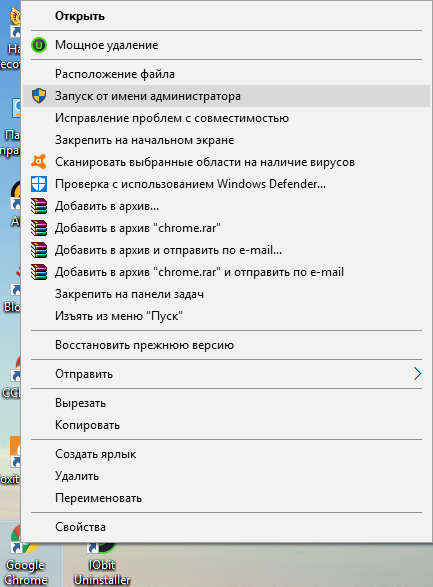
- Кликнуть правой кнопкой мыши по установщику.
- Выбрать опцию «Запуск от имени администратора».
Способ 2: удаление нескольких параметров реестра
Установка устройства запрещена на основании системной политики Windows 7 8 10 — что делать

Многим пользователям операционной системы Виндовс приходится сталкиваться с таким явлением, как обновление драйверов. Нередко при подключении приспособлений через USB начинает настройка нового «железа», но в итоге есть вероятность увидеть уведомление с ошибкой «установка устройства запрещена политикой Windows 7». Проблема характерна не только для «семерки», но и для всех последующих версий ОС. Что делать, если предлагается обратиться к администратору, как исправить – сейчас будем разбираться с решением.
Почему возникает проблема в процессе установки?
Если подозрения падают на вирусы, то поспешу Вас успокоить, что трояны здесь не при чём. Виной всему вмешательство со стороны пользователей. Особенно часто подобная ситуация возникает на предприятиях и в прочих организациях, где на компах установлена «Корпоративная винда».
Данная версия предусматривает блокировку обновления ПО для нового оборудования, чтобы юзеры (к примеру, офисные работники) не могли подсоединять к ПК свои флешки и прочее оборудование. Или же человек сам случайно активирует защитный механизм, скрывающийся в настройках политик Виндовс. Следовательно, устраняется «неисправность» очень просто, но есть одно условие – вы должны обладать админ правами.
Как их получить? Вот инструкция, и еще одна.
Способ №1 – с помощью РЛГП
Я специально использовал аббревиатуру, чтобы «накрутить обстановку» и придать её повышенной серьезности. На самом деле – речь идет о Редакторе Локальных Групповых Политик. Мощный инструмент, позволяющий творить чудеса в ОС Windows 7-10. Вот только в «Домашнем» выпуске он отсутствует (но есть способ обойти это ограничение).
Так вот, следует нажать на клавиатуре сочетание Win + R и ввести команду: gpedit.msc  Через десять секунд должно появиться окно с перечнем каталогов (слева). Переходим по пути: Конфигурация комп-ра | Админ шаблоны | Система | Установка уст-в | Ограничения…
Через десять секунд должно появиться окно с перечнем каталогов (слева). Переходим по пути: Конфигурация комп-ра | Админ шаблоны | Система | Установка уст-в | Ограничения…  Теперь проверяем, чтобы справа состояние политик имело значение «На задана», особенно для опции запрета установки устройств (смотрите скриншот выше). Если у Вас указан иной вариант, то следует двойным щелчком мышки по строке в окне свойств задать необходимое значение и сохранить внесенные изменения:
Теперь проверяем, чтобы справа состояние политик имело значение «На задана», особенно для опции запрета установки устройств (смотрите скриншот выше). Если у Вас указан иной вариант, то следует двойным щелчком мышки по строке в окне свойств задать необходимое значение и сохранить внесенные изменения:  Далее можем выйти из РЛГП и заново попробовать обновить программное обеспечение. В большинстве случаем это помогает устранить дефект.
Далее можем выйти из РЛГП и заново попробовать обновить программное обеспечение. В большинстве случаем это помогает устранить дефект.
Способ №2 – с использованием РР
- Вызываем консоль «Выполнить» с помощью уже знакомой многим комбинации Win + R . Прописываем в строке:

- В левой части переходим к каталогу «Restrictions» (ограничения), который находится здесь:
HKEY-LOCAL-MACHINE | SOFTWARE | Policies | Mirosoft | Windows | Device-Install

- Удалите имеющиеся справа ключи, а если это невозможно, то пробуйте изменить значения с «1» на «0». Вдруг не обнаружите у себя подобных строк (или папок), значит всё в порядке, редактор реестра можно закрывать.
Способ №3 – Driver Booster
Напоследок рекомендую программу, которая не только обновляет любые драйвера, но с недавних пор умеет устранять различные неисправности оборудования. Ниже видео инструкция и ссылка на скачивание:
Теперь Вы знаете, что делать, когда установка устройства запрещена политикой Windows 7 8 10. Свои пожелания, критику, вопросы можете оставлять в комментах.
- Процесс Regsvr32.exe потребляет ресурсы Windows 10 8 7 — что делать
- hpqkbfiltr.sys синий экран WDF_VIOLATION — как исправить в Windows 10 1809
- Program Files (x86) и Program Files — что это за папки на компьютере
Источник: it-tehnik.ru